Obsidian i Notion su korisne aplikacije za bilježenje za tvrtke svih veličina. Ali postoje neke razlike između to dvoje. Obsidian, na primjer, radi isključivo offline, dok je Notion isključivo online aplikacija.

Ako tražite alat za bilježenje, na tržištu postoji mnogo opcija koje će vam pomoći da organizirate svoj rad i ideje. Međutim, s tako bogatim izborom, teško je odlučiti se između dvije najbolje aplikacije – hoće li to biti Obsidian ili Notion?
Ovaj će članak detaljno pregledati obje aplikacije kako bi vam pomogao da donesete informiranu odluku.
Pojam
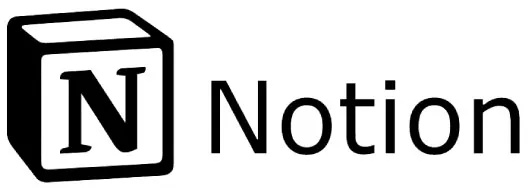
Notion je započeo kao čista aplikacija za bilježenje. Ali sada se pretvorio u savršen alat za upravljanje projektima koji se temelji na blokovima, bilo da ste samostalni poduzetnik ili pripadate malom timu. Izvrstan u čuvanju informacija vezanih uz projekte na jednom mjestu, ovaj moćni alat izvrstan je za popise obaveza, označavanje i praćenje projekta. Osim toga, može proizvoditi wikije, vodiče za proizvode, pa čak i web stranice.
Dostupan kao desktop i mobilna aplikacija, Notion podržavaju mnogi operativni sustavi, uključujući Android, Windows i iOS. Aplikacija za upravljanje koristi Kanban ploče, epic kalendare, popise zadataka i organizatore sprinta. Konkretno, mali timovi i pojedinci mogu imati koristi od besplatnog plana tvrtke Notion. S obzirom na ostale dostupne planove, Plus plan podržava do 100 gostiju, može se pohvaliti neograničenom pohranom datoteka i poviješću verzija do čak 30 dana. Poslovni plan podržava do 250 članova.
Notion ima svoj bot Notion Al, koji je sličan ChatGPT-u. Aplikacija je izvrsna za dijeljenje bilješki i suradnju. Ako želite surađivati s članom tima, jednostavno podijelite vezu za uređivanje, komentiranje ili pregled. Notion također ima back-linking, značajku koja olakšava stvaranje vaših vlastitih wikija i pomaže vam povezati ideje ili upravljati zadacima.
gumb za pokretanje neće otvoriti Windows 10
Nažalost, ima i svojih loših strana. Naime, nema naprednih značajki za upravljanje projektima, što bi moglo biti problem za veće organizacije. Jednako važno, sigurnosne značajke nisu razlog za pisanje. Ako je to posebna briga za vašu nišu, možda biste trebali potražiti negdje drugdje.
Pros
- Fantastično za bilježenje
- Lako se prilagoditi
- Dobra cijena
- Besplatni plan ima dovoljno mogućnosti za samostalne poduzetnike
Protiv
koliko korisnika može biti na disneyu plus
- Nema naprednih značajki za upravljanje projektima
- Nedovoljne sigurnosne značajke
Opsidijan
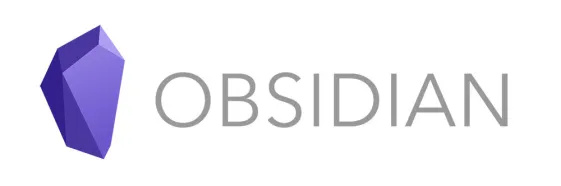
Ne morate postaviti račun da biste koristili Obsidian. Možete jednostavno stvoriti novi Vault – koji je poput mape na uređaju koji koristite. Nakon što stvorite svoj trezor, možete početi slati tekstualne dokumente, prevlačiti preko privitaka, ugrađivati PDF-ove i videozapise i još mnogo toga.
Za formatiranje možete koristiti Markdown – skup kodova. Označavanje je uobičajeno u aplikacijama za slanje poruka i pisanje. Ako nikada prije niste koristili Obsidian, upoznavanje s Markdownom vaš je prvi prioritet. Obsidian vam pomaže da organizirate svoje bilješke. Ako koristite bilo koju uslugu pohrane u oblaku, možete pohraniti i sinkronizirati Obsidian Vault umjesto korištenja plaćene opcije.
Unatoč tome što je moćan, postoji nekoliko značajki koje Obsidianu nedostaju. Na primjer, aplikacija nema nikakve značajke suradnje. Razlog tome je što je dizajniran za upotrebu od jedne osobe. Kao takav, radi s vašeg uređaja, a ne iz oblaka. Nažalost, Obsidian nije dostupan ni za mobilne korisnike. Možete ga koristiti samo na Linuxu, Windowsu i Macu. Međutim, povratno povezivanje aplikacije vrhunska je značajka. Bilješke možete povezati s drugom stranicom s bilješkama u prikazu grafikona.
Sa svojim dodacima, podrškom zajednice i API-jem, Obsidian nudi mnoštvo primamljivih značajki za manje i veće organizacije. Što se tiče planova, postoji plan katalizatora i komercijalni plan. Prvo uključuje razvoj podrške, rani pristup insajderskim verzijama, posebne značke zajednice i pristup ekskluzivnom razvojnom kanalu. Sve za konkurentnu jednokratnu naknadu. S komercijalnim planom dobivate 14-dnevno besplatno probno razdoblje i prioritetnu podršku. Zasebni plaćeni dodatak zove se Obsidian Sync za koji plaćate godišnju naknadu.
Obsidian ne koristi Al alate i dostupan je samo offline. Morat ćete dodatno platiti za sinkronizaciju bilješki s drugim uređajima. Ipak, Obsidian nema suradnju u stvarnom vremenu. Ako želite surađivati na uređivanju, možete koristiti dodatak. No, neće vam pružiti besprijekorno iskustvo koje nudi Notion. Također nećete moći nekome poslati poveznicu za pregled vašeg trezora u Obsidianu. Da biste to učinili, morali biste ga izvesti u PDF ili tekstualnom formatu.
Pros
- Besplatno za osobnu upotrebu
- Bilješke se pohranjuju lokalno kao tekstualni dokumenti
- Razni načini organiziranja bilješki
Protiv
- Nema ugrađene podrške za neke funkcije
- Nema web aplikacije za Obsidian
- Teško je započeti
FAQ
Kako odabrati Notion ili Obsidian?
Ako aplikaciju namjeravate koristiti za više od pukog bilježenja i želite da sve bude na jednoj radnoj stanici, Notion bi trebao biti vaš izbor. Obsidian je superioran ako vam se sviđa aplikacija za bilježenje temeljena na Markdownu. A ako vam se sviđa ideja opsežnih ekosustava dodataka, Obsidian bi također mogao bolje odgovarati. Sve ovisi o vašim individualnim zahtjevima.
Je li moguće povezati Notion s Obsidianom?
Da. Morate koristiti Obsidian dodatak zajednice ako želite sinkronizirati bilješke iz Obsidiana u Notion. Bilješke će se sinkronizirati iz trezora Obsidian u bazu podataka Notion.
Ne mogu otvoriti svoj prozor s izbornika Start 10
Može li se Obsidian koristiti bez interneta?
Obsidian radi potpuno offline. Nikada nećete imati problema s uslugom ili internetom. Moći ćete raditi i čitati bilo gdje i bilo kada.
Bitka aplikacija za bilježenje
Ljudi koriste Notion za bilježenje, sastanke, dokumentaciju, intervjue, zadatke, wikije i druge zadatke. Obsidijan se prvenstveno koristi za projekte u bilo kojoj industriji gdje je povezanost od najveće važnosti. S nekoliko klikova dobivate uvid u svoj projekt i prema tome možete prilagoditi sadržaj i opseg. Na više svakodnevnoj razini, također je zgodan za popise namirnica, zapisnike sa sastanaka ili bilješke s nastave.
Jeste li ikada koristili aplikaciju za bilježenje poput Obsidiana ili Notiona? Jeste li bili zadovoljni rezultatima? Javite nam u odjeljku za komentare ispod.








